Aangifte van meerdere btw-registraties
In dit artikel wordt uitgelegd hoe u de rapportage voor meerdere btw-registratienummers (belasting toegevoegde waarde) vanuit één rechtspersoon kunt doen. De functionaliteit is beschikbaar voor de volgende landen of regio's:
- Oostenrijk
- België
- Tsjechië
- Denemarken
- Estland
- Finland
- Frankrijk
- Duitsland
- Italië
- Litouwen
- Nederland
- Noorwegen
- Polen
- Spanje
- Zweden
- Zwitserland
- Verenigd Koninkrijk
Het bereik van de rapportage is beperkt tot het genereren van de volgende rapporten:
Bekijk voor een overzicht van de functionaliteit de volgende TechTalk-sessie van 29 september 2021: Btw-rapportage voor meerdere belastingregistraties in één rechtspersoon.
Vereisten
Voordat u begint, moeten de volgende vereisten worden geconfigureerd:
- Service voor belastingberekening. Zie voor meer informatie Belastingberekening.
- Meerdere btw-registratienummers ondersteunen. Zie Meerdere btw-registratienummers voor meer informatie.
Functies in Functiebeheer inschakelen
Ga naar Werkruimten>Functiebeheer.
Selecteer de volgende functies in de functielijst en schakel deze in:
- Intrastat-aangifte van meerdere btw-registraties
- Aangifte van EU-verkooplijst voor meerdere btw-registraties
- Overboeken van EU-verkooplijst alleen op basis van belastingtransacties
- Btw-aangifte voor meerdere btw-registraties
Opmerking
Als u goederen overbrengt tussen magazijnen in verschillende landen/regio's die een belastingregistratie hebben, moet u ook de functie Belasting in transferorder inschakelen en de service Belastingberekeningsservice voor belasting in transferorders configureren. Raadpleeg Ondersteuning voor belastingfunctie voor transferorders voor meer informatie.
Functie activeren voor een specifieke rechtspersoon
- Ga naar Belasting>Instellingen>Belastingconfiguratie>Parameters voor belastingberekening.
- Stel op het tabblad Algemeen de optie Service voor belasting inschakelen in op Ja.
- Op het tabblad Meerdere btw-registraties stelt u btw-aangifte, EU-verkooplijst en intrastat in op Ja om respectievelijk btw-rapportage, EU-verkooplijstrapportage of intrastat-rapportage te activeren voor de geselecteerde rechtspersoon.
Opmerking
Er zijn alleen land of regiospecifieke functies beschikbaar die van toepassing zijn op het land of de regio van het primaire adres van de geselecteerde rechtspersoon. Er zijn indelingen voor de btw-aangifte, EU-verkooplijst en intrastat beschikbaar voor landen of regio's van andere btw-registraties. Andere land of regiospecifieke functionaliteit die van toepassing is op de landen of regio's van andere btw-registraties is niet beschikbaar in deze rechtspersoon.
Land- of regio-eigenschappen instellen voor meerdere btw-registraties
Ga naar Belasting>Instellen>Buitenlandse handel>Parameters buitenlandse handel.
Stel op het tabblad Land/regio-eigenschappen de volgende land of regiotypen in: EU, EVA of Derde land/regio.
De volgende informatie is van toepassing op documenten over goederenbewegingen tussen landen of regio's van de Europese Unie (EU), met uitzondering van bewegingen binnen hetzelfde land of dezelfde regio (bijvoorbeeld van België naar België):
- De lijstcode is standaard EU-handel en deze wordt overgebracht naar de EU-verkooplijst.
- Documenten worden overgebracht naar intrastat.
Opmerking
Als het land/de regio van het primaire adres van de rechtspersoon een EU-lidstaat is, moet dit worden ingesteld als landtype EU (niet-Binnenlands) op het tabblad Land-/regio-eigenschappen.
Intrastat-aangifte van meerdere btw-registraties
Intrastat instellen voor meerdere btw-registraties
Intrastatparameters die voor een rechtspersoon zijn gespecificeerd, zijn van toepassing op alle belastingregistraties die in die rechtspersoon zijn ingesteld.
Ga naar Belasting>Instellen>Buitenlandse handel>Parameters buitenlandse handel.
Stel op het tabblad Intrastat op de volgende sneltabbladen de volgende parameters in:
- Algemeen: Transactiecodes, werknemer, belastingdienst.
- Ondergrens
- Overboeken
- Instelling controleren
- Afrondingsregels
- Elektronische aangifte voor landen/regio's
- Hiërarchie van basisproductcodes

Ga naar Belasting>Instellen>Buitenlandse handel>Compressie van intrastat om intrastat-compressieregels in te stellen. Alle belastingregistraties hebben dezelfde instellingen voor compressieregels.
Zie Overzicht intrastat voor meer informatie over het configureren van intrastat.
Indelingen voor intrastat-rapportage instellen
Ga naar Belasting>Instellen>Buitenlandse handel>Parameters buitenlandse handel.
Selecteer op het tabblad Intrastat op het sneltabblad Elektronische rapportage voor landen/regio's de indeling voor intrastatrapportage voor elk land/elke regio van uw belastingregistratie.
Selecteer in het veld Toewijzing bestandsindeling de indeling Elektronische rapportage (ER) voor intrastat-bestandsexport. Selecteer bijvoorbeeld Intrastat (DE) voor Duitsland (DEU).
Selecteer in het veld Toewijzing rapportindelingde ER-indeling voor de afdrukbare rapportindeling. Selecteer bijvoorbeeld Intrastat-rapport.
Het selectievakje Diverse kosten per kilo is beschikbaar als het veld Land/regio is ingesteld op ITA (Italië). Schakel dit selectievakje in om diverse toeslagen te berekenen door de kosten van elke kilogram en het gewicht van goederen in kilo′s te vermenigvuldigen. Als dit selectievakje is uitgeschakeld, worden diverse toeslagen berekend als een percentage van het factuurbedrag. Ga voor meer informatie naar Diverse toeslagen per kilo in een intrastat-aangifte.

Opmerking
U kunt een ER-indeling selecteren als het veld ISO-codes land/regio op het sneltabblad ISO-codes land/regio in deze indeling leeg is.
De volgende tabel toont de eerste ER-indelingsversies waarvoor u de indeling kunt selecteren.
Vrijgeven Land/regio ER-indeling 10.0.19 Alle Intrastat model.versie.16 10.0.19 Nederland Intrastat (NL).versie.1.3 10.0.20 Frankrijk Intrastat INTRACOM (FR).versie.13.5
Intrastat SAISUNIC (FR).versie.1.310.0.20 Verenigd Koninkrijk (Noord-Ierland) Intrastat (UK).versie.1.2 10.0.21 Oostenrijk Intrastat (AT).versie.16.3 10.0.21 Duitsland INSTAT XML (DE).versie.22.9.9 10.0.21 Spanje Intrastat (ES).versie.16.7 10.0.21 Zweden Intrastat (SE).versie.16.4 10.0.23 Finland Intrastat (FI).versie.2.3 10.0.23 Denemarken Intrastat (DK).versie.25.4 10.0.23 Polen Intrastat (PL).versie.25.5 10.0.25 België Intrastat (BE).versie.2.9 10.0.34 Tsjechische Republiek Intrastat (CZ).versie.24.6 10.0.38
10.0.37 - build 10.0.1725.25
10.0.36 - build 10.0.1695.56Italië Intrastat (IT).versie.24.36
Meer informatie is te vinden in ER-configuraties downloaden uit de Algemene opslagplaats van de configuratieservice.
Intrastat overbrengen en rapporteren
Ga naar Belasting>Aangiften>Buitenlandse handel>Intrastat.
Selecteer Overbrengen.
Selecteer in het dialoogvenster Belastingregistratienummer het belastingregistratienummer waarvoor u transacties wilt overbrengen en selecteer vervolgens OK.

Selecteer in het dialoogvenster Intrastat (overbrengen) de documenten die u wilt overbrengen: Factuur met vrije tekst, Klantfactuur, Pakbonnen van klanten, Leveranciersfactuur, Productontvangstbonnen van leveranciers, Projectfactuur of Transferorder. Selecteer vervolgens OK.

Transacties voor de geselecteerde belastingregistratie en documenten worden overgebracht Controleer de transacties en maak waar nodig correcties.
Opmerking
In de releases 10.0.19 en 10.0.20 bevat de functie Intrastat-Transfer land of regiospecifieke logica die nog niet wordt gebruikt in de functie Intrastat-transfer voor meerdere belasting-id′s voor de volgende landen of regio's: Tsjechië, Finland, Duitsland, Hongarije, Italië, Letland, Litouwen, Polen en Spanje.
Selecteer Uitvoer>Rapport.
Selecteer in het dialoogvenster Belastingregistratienummer het belastingregistratienummer waarvoor u het intrastatrapport wilt genereren en selecteer vervolgens OK.
Stel in het dialoogvenster Intrastatrapport in de velden Vanaf datum en Tot datum de periode in om het intrastatrapport voor te genereren.
Stel de optie Bestand genereren in op Ja om een elektronisch rapportagebestand te genereren. Voer vervolgens in het veld Bestandsnaam de naam in van het elektronische uitvoerbestand, indien van toepassing.
Stel de optie Rapport genereren in op Ja om een Microsoft Excel-rapport te genereren. Voer vervolgens in het veld Bestandsnaam rapport de naam in van het Excel-uitvoerbestand, indien van toepassing.

Het dialoogvenster bevat ook land of regiospecifieke velden die vereist zijn in het land of regiospecifieke intrastatrapport. Stel de velden in als vereist.
Selecteer OK om het rapport te genereren.
Aangifte van EU-verkooplijst voor meerdere btw-registraties
De EU-verkooplijst instellen
Btw-codes instellen
Ga naar Belasting>Btw>Btw-codes.
Maak unieke btw-codes voor elk van uw belastingregistraties.
Stel op het sneltabblad Rapport instellen in de sectie EU-verkooplijst de optie Uitgesloten in op Ja als belastingtransacties met een geselecteerde btw-code niet mogen worden overgebracht naar de EU-verkooplijst.
Definieer in de sectie Land/regiotype in het veld Land/regiotype het type belastingtransactie voor btw-aangifte: EU, Binnenlands of Derde land.
Deze instelling is in sommige landen/regio's verplicht, zoals in het Verenigd Koninkrijk.
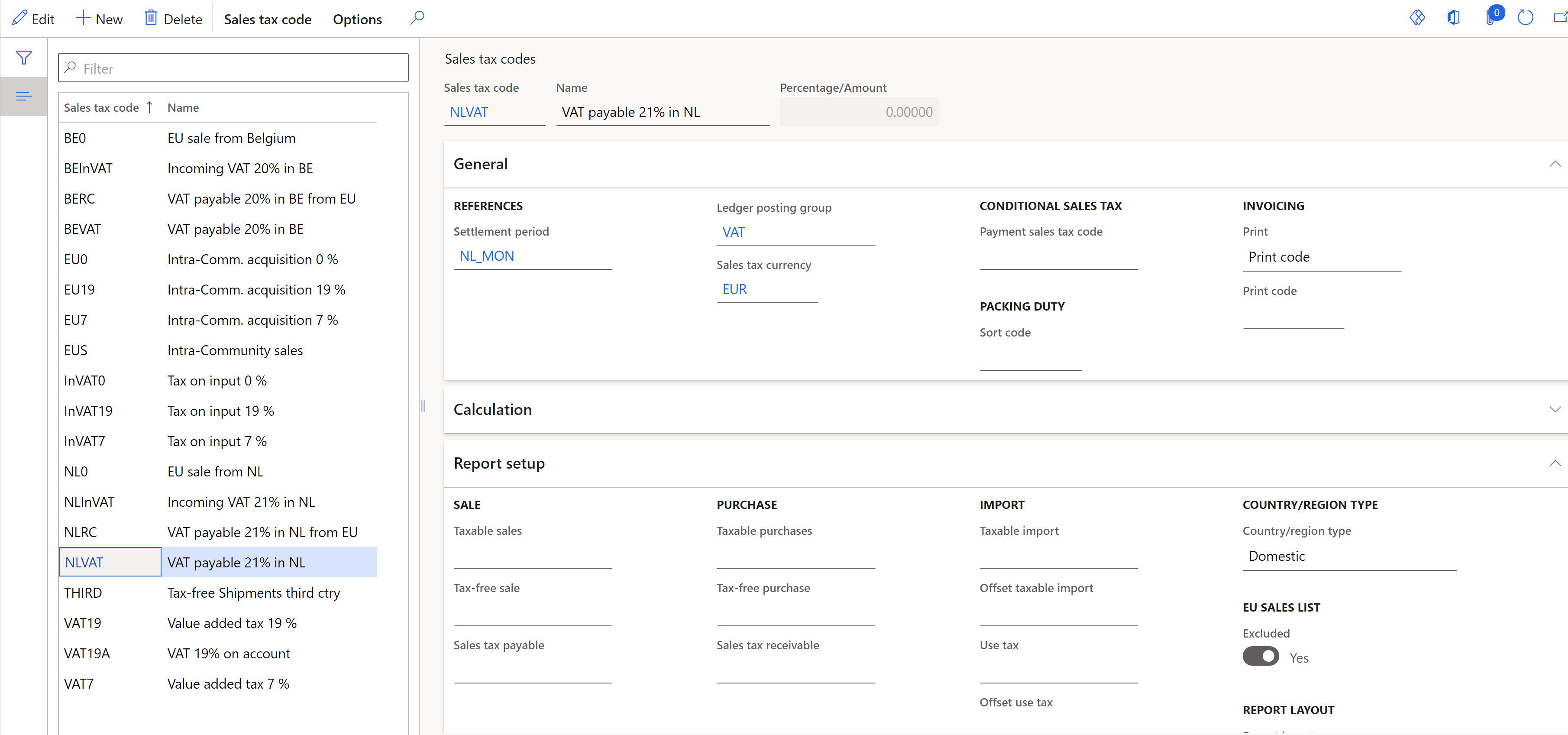
Btw-groepen voor artikel instellen
- Go naar Belasting>Btw>Btw-groepen voor artikel.
- Selecteer in het veld Rapportagetype het rapportagetype voor rapportage over EU-verkooplijsten: Artikel, Service of Investering (voor België).
Parameters van EU-verkooplijst instellen
Alle belastingregistraties hebben dezelfde instellingen voor parameters voor de EU-verkooplijst.
- Ga naar Belasting>Instellingen>Buitenlandse handel>Parameters buitenlandse handel.
- Stel op het tabblad EU-verkooplijst de parameters in op de tabbladen Overbrengen en Afrondingsregels.
Opmerking
Als een van uw belastingregistraties zich in Polen of Hongarije bevindt (landen/regio's die naast verkopen ook aankopen rapporteren), stelt u de optie Aankopen overbrengen in op Ja.
Indelingen voor rapportage van EU-verkooplijst instellen
Ga naar Belasting>Instellen>Buitenlandse handel>Parameters buitenlandse handel.
Selecteer op het tabblad EU-verkooplijst op het sneltabblad Elektronische rapportage voor landen of regio's de indelingen voor EU-verkooplijstrapportage voor elk land of elke regio van uw belastingregistratie.
Selecteer in het veld Toewijzing bestandsindeling de ER-indeling in voor elektronische indeling voor EU-verkooplijstrapport. Selecteer voor Nederland bijvoorbeeld EU-verkooplijst (NL).
Selecteer in het veld Toewijzing rapportindeling de ER-indeling voor de afdrukbare rapportindeling. Selecteer bijvoorbeeld rapport met EU-verkooplijst per rij of rapport met EU-verkooplijst per kolom.
Selecteer in het veld Contantkorting rapporteren de optie Ja als de geselecteerde contantkorting voor land/regio moet worden overgebracht naar de EU-verkooplijst. Selecteer Nee als de geselecteerde contantkorting voor het land/regio niet mag worden overgebracht naar de EU-verkooplijst. Laat de waarde ingesteld op Standaard als de waarde die is opgegeven in het veld Contantkorting rapport op het sneltabboeking, moet worden toegepast op het geselecteerde land of de geselecteerde regio.

Opmerking
U kunt een ER-indeling selecteren als het veld ISO-codes land/regio op het sneltabblad ISO-codes land/regio in deze indeling leeg is.
De volgende tabel toont de eerste ER-indelingsversies waarvoor u de indeling kunt selecteren.
Vrijgeven Land ER-indeling 10.0.19 Alle EU-verkooplijst, model.versie.9 10.0.19 Nederland EU-verkooplijst (NL).versie.1.10 10.0.20 Frankrijk EU-verkooplijst (FR).versie.1.2 10.0.20 Verenigd Koninkrijk (Noord-Ierland) EU-verkooplijst XML (UK).versie.9.6
EU-verkooplijst TXT (UK).versie.9.710.0.21 Oostenrijk EU-verkooplijst (AT).versie.9.5 10.0.21 Duitsland EU-verkooplijst (DE).versie.9.5 10.0.21 Spanje EU-verkooplijst (ES).versie.9.2 10.0.21 Zweden EU-verkooplijst (SE).versie.13.7 10.0.23 Finland EU-verkooplijst (FI).versie.2.5 10.0.23 Denemarken EU-verkooplijst (DK).versie.13.4 10.0.24 Polen EU-verkooplijst (PL).versie.14.7 10.0.25 België EU-verkooplijst (BE).versie.2.3 10.0.33 Tsjechische Republiek EU-verkooplijst (CZ).versie.15.9
De EU-verkooplijst overbrengen en rapporteren
Ga naar Belasting>Aangiften>Buitenlandse handel>ICL-lijst.
Selecteer Overbrengen.
Selecteer in het dialoogvenster Belastingregistratienummer het belastingregistratienummer waarvoor u transacties wilt overbrengen en selecteer vervolgens OK.

Selecteer in het dialoogvenster Transacties voor de EU-verkooplijst overbrengen de documenten en rapporttypes die moeten worden overgebracht.

Selecteer Selecteren om het standaardfilter voor transacties die moeten worden overgedragen aan te passen en selecteer vervolgens Overbrengen.
Transacties voor de geselecteerde belastingregistratie, documenten en rapporttypes worden overgebracht. Controleer de transacties en maak waar nodig correcties.
Selecteer Rapporteren.
Selecteer in het dialoogvenster Belastingregistratienummer het belastingregistratienummer waarvoor u het EU-verkooplijstrapport wilt genereren en selecteer vervolgens OK.
Geef in het dialoogvenster EU-rapportage in het veld Datum vanaf de eerste datum op waarvoor het EU-verkooplijstrapport moeten worden gegenereerd.
Stel de optie Bestand genereren in op Ja om een elektronisch rapportagebestand te genereren. Voer vervolgens in het veld Bestandsnaam de naam in van het elektronische uitvoerbestand.
Stel de optie Rapport genereren in op Ja om een Excelrapport te genereren. Voer vervolgens in het veld Bestandsnaam rapport de naam in van het Excel-uitvoerbestand.

Het dialoogvenster bevat ook land-/regiospecifieke velden die vereist zijn in het land-/regiospecifieke EU-verkooplijstrapport. Stel de velden in als vereist.
Selecteer OK om het rapport te genereren.
Rapportage btw-aangifte voor meerdere btw-registraties
Rapportage voor btw-aangifte instellen
Ga naar Belasting > Instellen > Parameters > Grootboekparameters.
Selecteer op het tabblad Btw op het sneltabblad Elektronische rapportage voor landen of regio's de indeling voor Btw-rapportage voor elk land of elke regio van uw belastingregistratie.

Opmerking
U kunt een ER-indeling selecteren als het veld ISO-codes land/regio op het sneltabblad ISO-codes land/regio in deze indeling leeg is.
De volgende tabel toont de eerste ER-indelingsversies waarvoor u de indeling kunt selecteren. Raadpleeg het gerelateerde artikel voor meer informatie over het uitvoeren van btw-aangifte voor specifieke landen/regio's.
Vrijgeven Land/regio ER-indeling Koppeling naar artikel 10.0.19 Alle Btw-aangiftemodel.versie.85
Toewijzing btw-aangiftemodel.versie.85.13810.0.13 Tsjechische Republiek XML van btw-aangifte (CZ).versie.64.66
XML van btw-controleverklaring (CZ).versie.64.66.65
Excel van btw-aangifte (CZ).versie.64.66.25Btw-aangifte (Tsjechische Republiek) 10.0.19 Nederland XML van btw-aangifte (NL).versie.85.14
Excel van btw-aangifte (NL).versie.85.14.17Btw-aangifte (Nederland) 10.0.20 Frankrijk Excel van btw-aangifte (FR).versie.85.15 Btw-aangifte (Frankrijk) 10.0.21 Verenigd Koninkrijk Toewijzing MTD btw-importmodel (UK).versie.31.36
Toewijzing btw-aangiftemodel.versie.95.158
Excel van btw-aangifte (UK).versie.32.30.16
JSON van btw-aangifte (UK).versie.32.31Voorbereiden op integratie met MRD voor btw 10.0.21 Zweden XML van btw-aangifte (SE).versie.95.11
Excel van btw-aangifte (SE).versie.95.11.13Btw-aangifte (Zweden) 10.0.21 Zwitserland Belastingaangiftemodel.versie.96
Toewijzing belastingaangiftemodel.versie.96.164
XML van btw-aangifte (CH).versie.96.16
Excel van btw-aangifte (CH).versie.96.16.9Btw-aangifte (Zwitserland) 10.0.22 Oostenrijk XML van btw-aangifte (AT).versie.101.23
Excel van btw-aangifte (AT).versie.101.23.17Btw-aangifte (Oostenrijk) 10.0.23 Duitsland XML van btw-aangifte (DE).versie.101.16
Excel van btw-aangifte (DE).versie.101.16.12Btw-aangifte (Duitsland) 10.0.21 Noorwegen Belastingaangiftemodel.versie.112
Toewijzing belastingaangiftemodel.versie.112.192
XML van btw-aangifte (NO).versie.112.54
Excel van btw-aangifte (NO).versie.112.54.39Btw-retouren met directe verzending naar Altinn 10.0.23 Spanje TXT van btw-aangifte (ES).versie.101.28
Excel van btw-aangifte (ES).versie.101.28.17Btw-aangifte (Spanje) 10.0.25 Denemarken Excel van btw-aangifte (DK).versie.101.8
XML van btw-aangifte (DK).versie.101.15.7Btw-aangifte (Denemarken) 10.0.29 Polen Standaard auditfile voor belasting (SAF-T).versie.129
Toewijzing standaard model auditbestand.versie.131.283
XML-indeling van JPK-V7M (PL).versie.129.221
Excel-indeling van JPK-V7M (PL).versien.129.221.70Btw-aangifte (Polen) 10.0.36 Estland Belastingaangiftemodel.versie.150
Toewijzing belastingaangiftemodel.versie.150.317
XML van btw-aangifte (EE).versie.150.21
Excel van btw-aangifte (EE).versie.150.21.17Btw-aangifte (Estland) 10.0.39 Italië Belastingaangiftemodel.versie.153
Toewijzing belastingaangiftemodel (IT).versie.153.320.4
PDF van belastingaangifte (IT).versie.153.19Italiaanse btw-boeken configureren en rapporteren 10.0.41 Litouwen Belastingaangiftemodel.version.156
Toewijzing belastingaangiftemodel.version.156.329
XML van btw-aangifte (LT.version.156.10
Btw-aangifte Excel (LT).version.156.10.9btw-aangifte voor vereeniging (FR0600) Notitie
De btw-aangifte van Polen (JPK-V7) wordt alleen ondersteund door gebruik te maken van de elektronische functionaliteit van berichten. Zie Btw-aangifte met registers (JPK-V7, VDEK) voor meer informatie.
Btw-aangifte voor meerdere btw-registraties genereren
Ga naar Belastingen>Aangiften>Btw>Btw rapporteren voor vereffeningsperiode.
Selecteer in het dialoogvenster Btw rapporteren voor vereffeningsperiode in het veld Vereffeningsperiode een vereffeningsperiode.
Geef in het veld Datum vanaf de eerste datum op waarvoor u de btw-aangifte wilt genereren.
Selecteer in het veld Versie van btw-betaling een van de volgende waarden:
- Oorspronkelijk: genereer een rapport voor btw-transacties van de oorspronkelijke btw-betaling of voordat de btw-betaling wordt gegenereerd.
- Correcties: genereer een rapport voor btw-transacties van alle volgende btw-betalingen voor de periode.
- Totaallijst: genereer een rapport voor alle btw-transacties voor de periode, met inbegrip van het origineel en alle correcties.

Selecteer OK om het rapport te genereren.